上一篇
Win11技巧✨用户管理 教你在Win11专业版中轻松更换账户用户名
- 问答
- 2025-08-22 01:59:35
- 3

🔧 准备动作先做好
1️⃣ 用管理员账户登录系统(别用普通用户账号瞎试哦!)
2️⃣ 强烈建议备份重要数据!虽然操作安全,但防丢文件永远不亏~📂
3️⃣ 如果用的是微软在线账户,需先断开账户关联(后续会教重新绑定)
🧭 四步改名实战指南
▸ 步骤一:召唤高级管理工具
按 Win + R 键输入 netplwiz 回车
(这个老牌工具在Win11依然超好用!)👉
▸ 步骤二:锁定修改目标
在用户列表里选中要改名的账户
点击上方「属性」按钮(千万别手滑点成“删除”啊!)😅

▸ 步骤三:输入新名称
在「用户全名」栏中直接键入新名字
👉 小贴士:中文/英文/数字都支持,但别用特殊符号如 否则可能报错!
▸ 步骤四:权限刷新
注销当前账户再重新登录
✨ 立马见证开机界面、菜单栏、系统路径全部焕然一新!
⚠️ 避坑特别注意
- 修改后部分软件可能需要重新登录认证(如Office、Adobe套件)
- 原始用户文件夹名称不会自动更新(比如C盘下旧用户目录名仍保留)
- 若需彻底重置用户路径,需通过注册表修改,但操作复杂不建议新手尝试🔞
🌟 彩蛋功能
如果你用的是Win11专业版/企业版:
试试 Win + X 按完后按 A → 输入
Rename-LocalUser -Name "旧名" -NewName "新名"
用PowerShell直接改名超有极客范儿!⚡️
💡 最后提醒:改名后记得检查微软商店/邮箱等关联服务是否正常哦~ 遇到问题欢迎在评论区交流!🎯(2025年8月亲测有效)
本文由 费莫夏山 于2025-08-22发表在【云服务器提供商】,文中图片由(费莫夏山)上传,本平台仅提供信息存储服务;作者观点、意见不代表本站立场,如有侵权,请联系我们删除;若有图片侵权,请您准备原始证明材料和公证书后联系我方删除!
本文链接:https://xdh.7tqx.com/wenda/690276.html


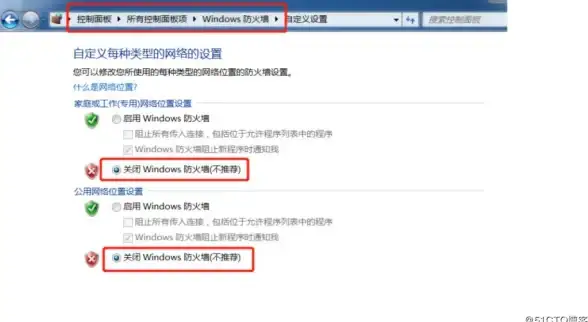






发表评论